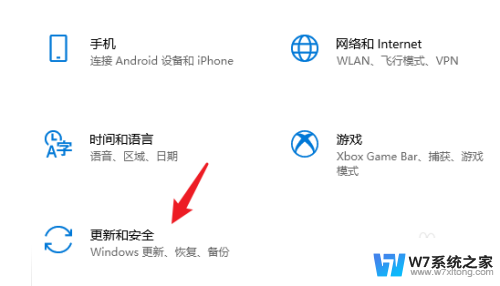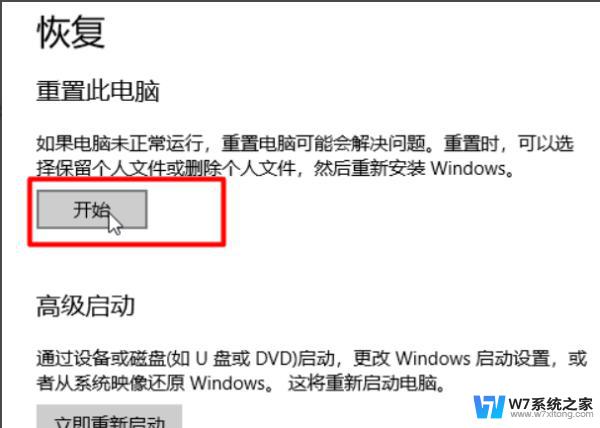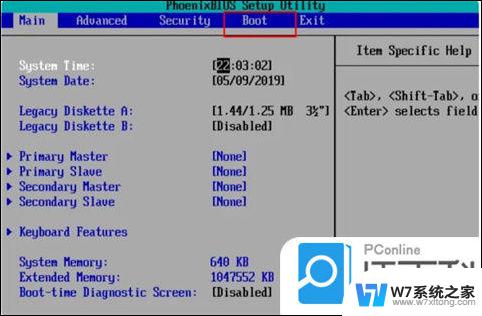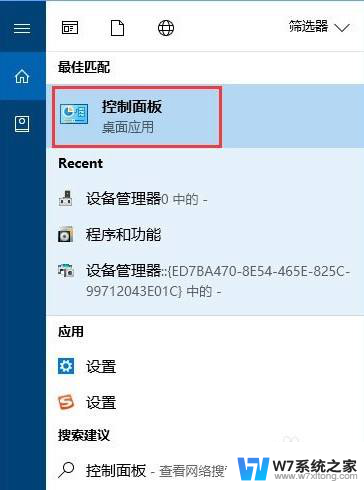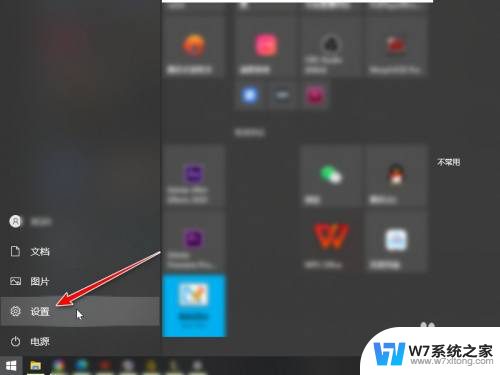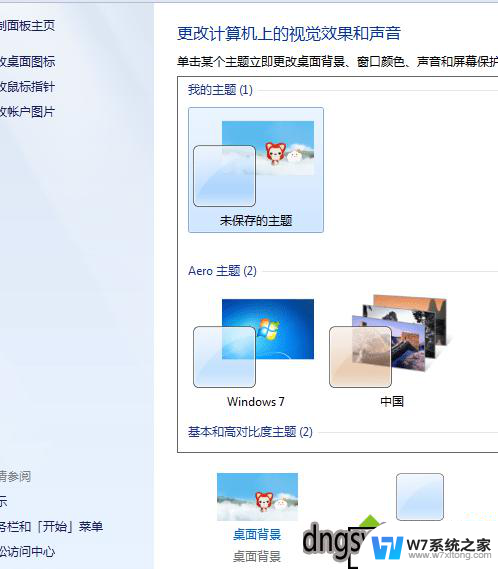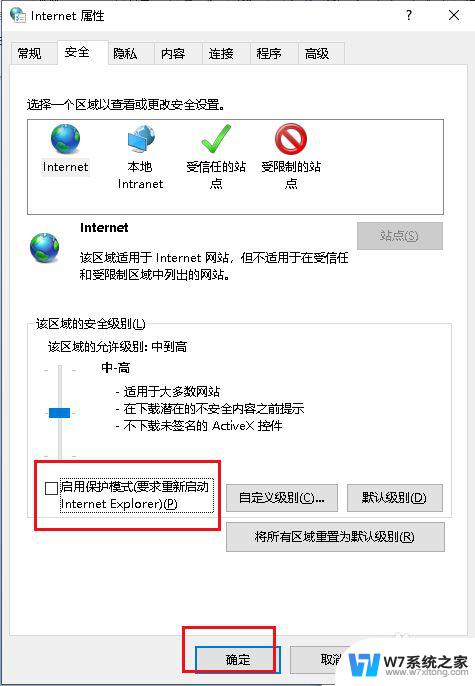win10恢复不了出厂设置怎么办 win10恢复出厂设置找不到恢复环境解决方法
在使用Win10系统的过程中,有时候我们可能会遇到恢复不了出厂设置的问题,甚至找不到恢复环境,这种情况下,我们可以尝试通过其他方法来解决。例如可以尝试使用系统恢复工具或者尝试重新安装系统来恢复出厂设置。也可以尝试联系厂家或者专业人士寻求帮助。无论遇到什么问题,都不要慌张,耐心寻找解决方法是最重要的。
操作方法:
1.首先找到桌面左下角“搜索”图标并单击打开。
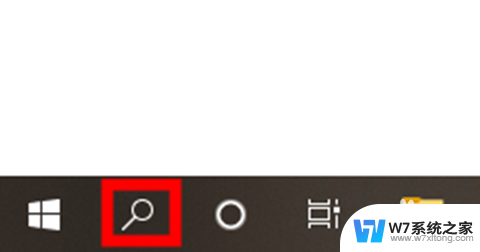
2.在输入框中输入“cmd”弹出选项,在右侧选中“以管理员身份运行”。
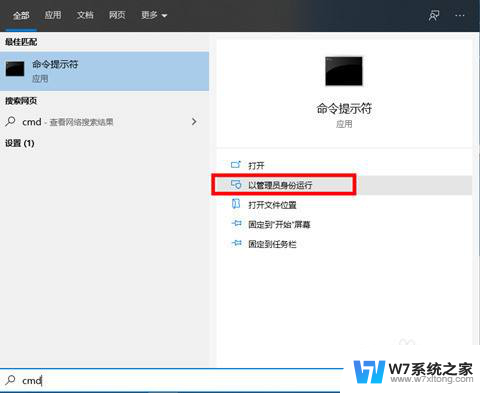
3.打开后输入命令“reagentc /info”,回车开始运行。
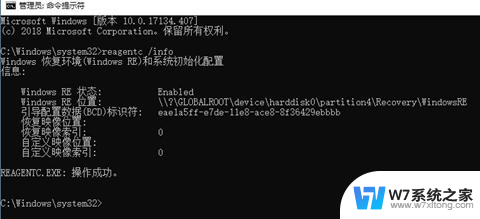
4.然后将WINRE.WIM文件设置为你系统默认的恢复环境镜像,继续输入命令“reagentc /setreimage /path C:\Recovery\WindowsRE”回车运行。(路径以你WINRE.WIM路径为准)。
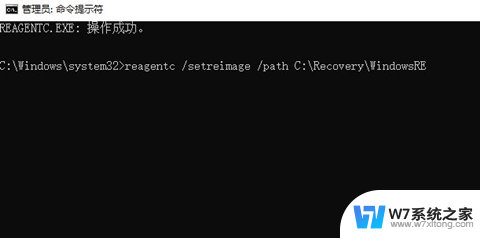
5.最后继续输入命令“reagentc /info”,回车确定运行。
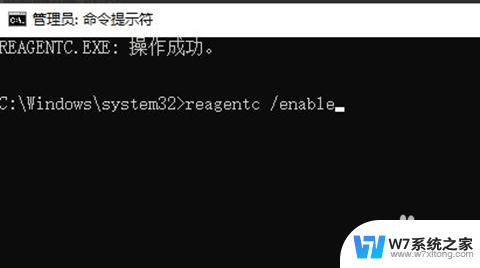
6.若是有重要文件则打开左下角开始菜单里的“设置”选项。
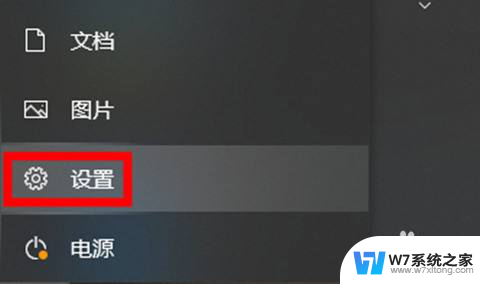
7.单击“更新和安全”。
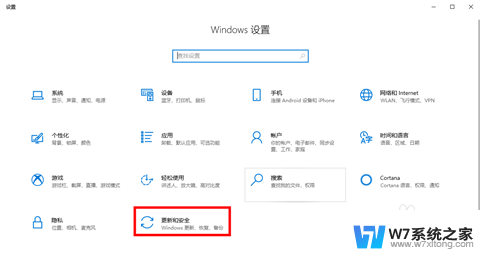
8.点击左侧列表中的“恢复”选项,然后点击右侧“开始”选项。
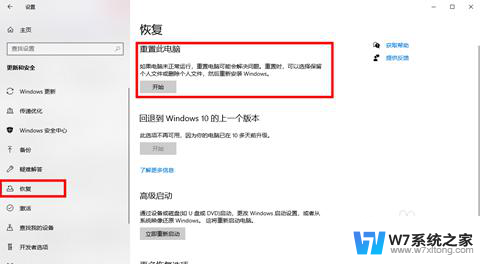
9.选择“保留我的文件”选项。
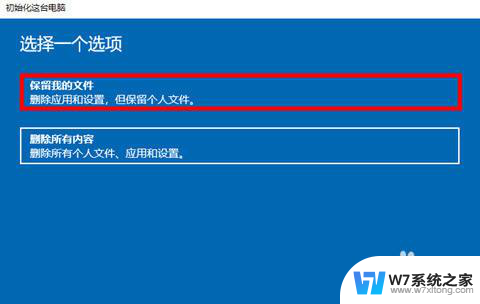
10.然后点击重置,等待恢复出厂设置完成即可。

以上是关于如何解决无法恢复出厂设置的Win10问题的全部内容,如果您遇到相同的问题,可以参考本文中介绍的步骤进行修复,希望对大家有所帮助。